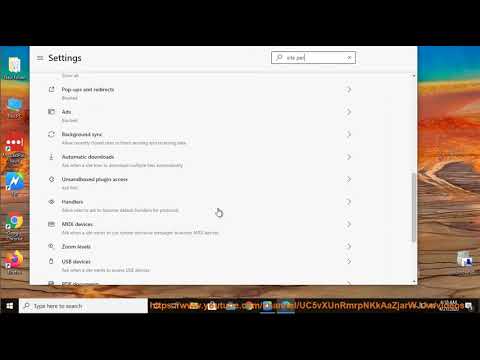Google साइटों को सक्षम या अक्षम करने का कार्य "अगली पीढ़ी" नामक नियंत्रण कक्ष के एक नए संस्करण का उपयोग करके किया जाता है। यह संस्करण डिफ़ॉल्ट रूप से Google Apps for Business में शामिल है और Google Apps के साथ पंजीकृत व्यवस्थापकों के पृष्ठों पर दिखाई देता है।

निर्देश
चरण 1
सिस्टम के मुख्य मेनू को लाने के लिए "स्टार्ट" बटन दबाएं और डोमेन के स्वामित्व की जांच की सेवा शुरू करने के लिए ऑपरेशन करने के लिए "ऑल प्रोग्राम्स" आइटम पर जाएं।
चरण 2
इंस्टॉल किए गए ब्राउज़र को लॉन्च करें और सत्यापन प्रक्रिया को पूरा करने के लिए https://www.google.com/a/vash_domen.ru पर जाएं।
चरण 3
कंट्रोल पैनल में लॉग इन करें और सर्विस सेटिंग्स नोड का विस्तार करें।
चरण 4
नई सेवाएं जोड़ें का चयन करें और साइट समूह में अभी जोड़ें बटन पर क्लिक करें। इस क्रिया के बाद साइट को चालू करना स्वचालित रूप से किया जाता है।
चरण 5
अपने उपयोगकर्ताओं के लिए सेवा को अक्षम करने के लिए ऑपरेशन करने के लिए नियंत्रण कक्ष के डोमेन सेटिंग्स अनुभाग पर जाएं और नई सेवाओं और सुविधाओं के लिंक का विस्तार करें।
चरण 6
सुनिश्चित करें कि "नई सेवाओं के उपलब्ध होने पर स्वचालित रूप से जोड़ें" के बगल में स्थित बॉक्स अनियंत्रित है और "परिवर्तन सहेजें" बटन पर क्लिक करके अपनी पसंद की पुष्टि करें।
चरण 7
आवश्यक सेवाओं को चुनिंदा रूप से जोड़ने के लिए व्यक्तिगत सेवाओं के क्षेत्रों में चेकबॉक्स का उपयोग करें और कमांड की पुष्टि के लिए "परिवर्तन सहेजें" बटन पर क्लिक करें।
चरण 8
अपने नियंत्रण कक्ष में सेवा सेटिंग टैब पर जाएं और Google साइट को मैन्युअल रूप से अक्षम करने के लिए साइट लिंक का विस्तार करें।
चरण 9
सेवाओं को अक्षम करें बटन पर क्लिक करें और हां, अक्षम सेवाओं पर क्लिक करके चयनित परिवर्तनों की पुष्टि करें।
चरण 10
सुनिश्चित करें कि नियंत्रण कक्ष में लॉग इन करने का प्रयास करते समय सर्वर त्रुटि संदेश प्रदर्शित होने की संभावना से बचने के लिए डोमेन नाम Google Apps के साथ पंजीकृत है, और सत्यापित करें कि स्वामित्व सत्यापन प्रक्रिया सही ढंग से पूरी हुई है।
चरण 11
जांचें कि क्या आपने अपना खाता मैन्युअल रूप से हटा दिया है और अपने डोमेन नाम के लिए अपना Google Apps खाता पुनः पंजीकृत करें।
चरण 12
नियंत्रण कक्ष में डोमेन उपनाम हटाएं और चुने हुए नाम के साथ एक नया खाता बनाएं जब वांछित नाम किसी अन्य खाते में डोमेन नाम से मेल खाता हो।